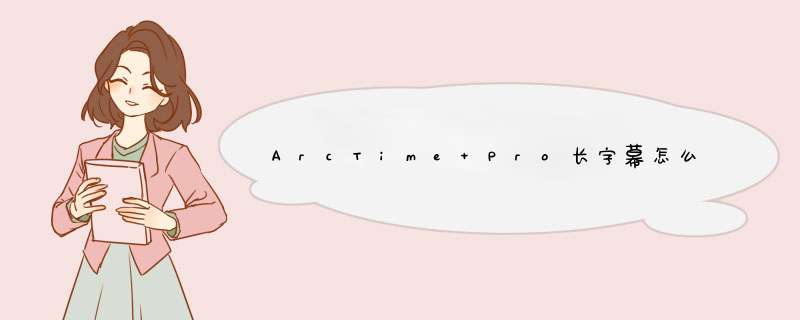
ArcTime Pro是一款非常好用的字幕软件,里面有着许多的功能。那么ArcTime Pro中如何快速将字幕分为两段?为什么要对长字幕进行拆分?,如果在编辑视频的时候发现字幕已经快把整个屏幕的宽度占满了,那么这种字幕在观看时肯定是不方便的。这时候就可以拆分字幕,下面我们就来看看详细的教程。
Arctime Pro 字幕制作软件 v3.1 绿色特别版 Win32/64位
- 类型:媒体其它
- 大小:309MB
- 语言:英文软件
- 时间:2021-09-24
方法一:
1、首先我们下载ArcTime Pro软件
2、然后我们在电脑上面点击ArcTime Pro.exe打开软件
3、接着进入主页面后我们点击上面的文件按钮
4、我们点击后就会d出一个菜单我们选择里面的导入纯文本文件和视频文件
5、最后我们点击主页面上面的“快速拖拽工具”就可以将字幕和视频进行匹配,如果我们要将字幕分为两段的话。点击上方的“字幕切割工具”点击要切割的地方即可
方法二:
常规的做法就是在需要断句的地方,把字幕分成两句显示。这种是非常简单的。
方法三
上面两种方法都是通过拆分字幕块的方式来实现短字幕的,如果我们想让字幕同时显示,但是在显示的方式上发生一些变化,比方说长字幕通过多行的显示方式进行排布,那么我们就可以使用ASS代码来强制多行显示。
选择需要调整的长字幕块,按下Enter键对长字幕进行编辑,在需要断句的地方打入一个空格,然后输入反斜杠,注意输入法一定要在英文的状态下,然后再输入一个空格【 \N 】,这时候提交修改。保存一下就可以看到最终的显示效果了。
注意:使用这种方法,只支持在Arctime软件内进行视频的压制,如果导出SRT字幕或者XML+PNG方式等是不支持的。
方法四
我们把需要拆分的字幕剪切一下,然后再通过双击选择其他的字幕轨道,然后按D键,添加字幕块。
将这两个字幕块的首尾对齐,然后分别指定不同的字幕样式,需要注意的是,虽然指定不同的字幕样式,但是这两个字幕的样式要保持一致,唯一不一致的地方就是他的垂直边距。
这样才能保证字幕在视觉上是一致的,同时又保证了字幕的上下显示问题。
注意:使用这种制作方法,我们需要对字幕块进行绑定。
在工具栏上可以看到链条工具,点击一下,然后选择要绑定的字幕块,按住左键不要松,然后拖拽到要绑定的字幕块上,这个时候就完成了字幕的绑定。
那么这个时候,这两个字幕块上都会有箭头符号,那么箭头朝上的是被绑定的字幕块,相当于AE里面的父子级关系的儿子,那么箭头朝下的是绑定的字幕块,相当于AE里面的父子级关系的父亲。
然后,我们切换到选择工具,这个时候就可以对箭头朝下的这个字幕块进行移动了,这个时候箭头朝上的字幕块就会跟随移动了。
本文由微信公众号:虎啸云生 授权发布 学习更多影视技能视频课
以上就是ArcTime字幕换行的技巧,希望大家喜欢,请继续关注脚本之家。
相关推荐:
arctime时间轴怎么整体平移缩放?
Arctime怎么翻译字幕? Arctime批量翻译字幕的技巧
欢迎分享,转载请注明来源:内存溢出

 微信扫一扫
微信扫一扫
 支付宝扫一扫
支付宝扫一扫
评论列表(0条)